|
|
|
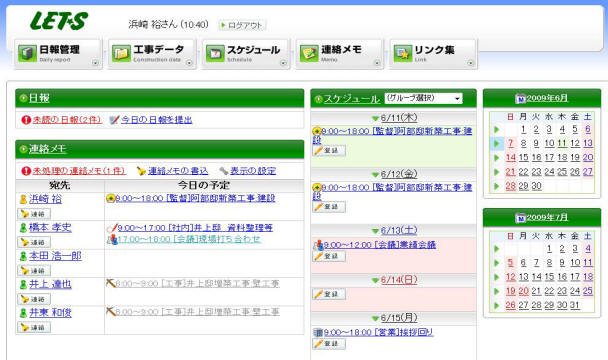
トップページ画面は大きく分けて以下の5つの部分に分けられます。
■画面最上部の「ヘッダ」
■画面左上の「日報」
■画面左下の「連絡メモ」
■画面中央の「1週間のスケジュール」
■画面右の「カレンダー」 |
|
|
|
|

■レッツロゴ、ログインしている人の名前、最終更新時間、ログアウトボタン、各アプリケーションの
操作メニューボタンが配置されています。
■レッツロゴをクリックすると、(どの画面からでも)トップページへ移動することができます。
■アプリケーションの操作メニューをクリックすると、それぞれのアプリケーションの
操作を行うための
メニューが展開されて表示されます。
■登録や一覧の表示など、なんらかの操作を始める際にお使いください。
|
|
|
|
|
■日報枠、現在の状況枠が表示されます。
■日報枠には未読の日報を知らせるリンク、1営業日前の日報を提出するリンク、今日の日報を提出する
リンクが表示されます。
■未読の日報を知らせるリンクは、下記の条件を満たし、かつ未読の日報が存在する場合に表示されます。
自分宛ての日報が提出/変更された。
自分が提出した日報に対してコメントが書き込まれた。

日報管理
|
|
|
|
|
■連絡メモ枠には連絡メモの書込を行うリンク、表示の設定を行うリンクが表示されます。
■表示される宛先は、「表示の設定」で任意のグループまたは利用者を設定できます。
■「宛先」には各利用者の個人情報へのリンクと[連絡]ボタン(該当利用者を宛先にした連絡メモの
書込画面へ移動)が表示されます。「宛先」に表示される名前のリンクからユーザー情報を表示できます。
■「今日の予定」には各利用者の予定が表示されます。
「今日の予定」に表示されるリンクから予定の詳細を表示できます。
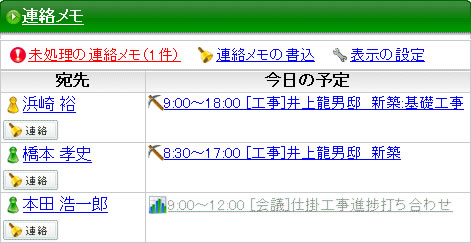
連絡メモ |
|
|
|
|
■自分(ログインしている人)の1週間分の予定が表示されます。
■非公開の予定も表示されますが、メンバー以外の人からは見えないようになっています。
■
「(グループ選択)」と表示されているプルダウンメニューを変更すると、選択したグループが
表示されている状態で「1週間のスケジュール」画面へ移動します。
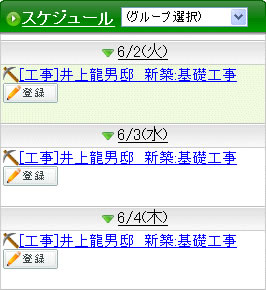
スケジュール |
|
|
|
|
■今月のカレンダー枠、来月のカレンダー枠が表示されます。
■カレンダーの日付をクリックすると、それぞれの日の「スケジュール(1日)」画面へ移動します。
■カレンダーの週の始めに表示されている をクリックすると、それぞれの週の をクリックすると、それぞれの週の
「1週間のスケジュール」画面へ移動します。 は今週を表しています。 は今週を表しています。
■カレンダーで表示されている日付の文字色や背景色の詳細については、システム設定マニュアル「スケジュールの設定」をご覧ください。
■祝日の設定については、システム設定マニュアル「祝日・休業日の設定」をご覧ください。
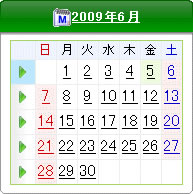
祝日・休業日の設定
スケジュールの一覧画面
|
|
